时间:2014-11-14 00:00 来源: https://www.xggww.com 作者:Win7系统之家
一些win10装机版用户咨询主编两清华同方脑在没网络的处境下,该怎么传输大文件呢?其实除了借助u盘之外,你们还可以配置分享文件夹来达到相互传输的效果。下面爱装机主编共享下同一个wifi下两清华同方脑之间怎么快速互传大文件。
断网时两清华同方脑互相传输文件的办法:
第一步:首先新建一件空的文件夹,接着鼠标右键此文件夹,菜单中点击【属性】。
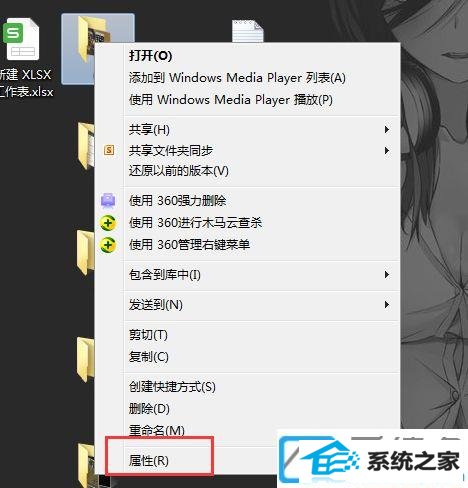
第二步:打开此文件夹的属性窗口,切换到【第2个分享】选项。
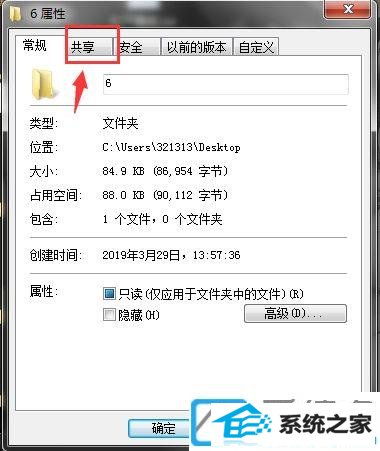
第三步:接着点击分享中的【高级分享】进行配置。
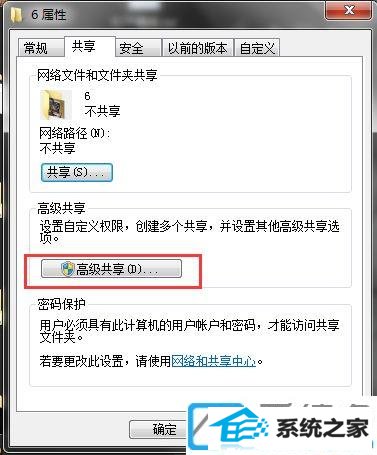
第四步:在高级分享界面,勾选上【分享此文件夹】,点击下方的【权限】。
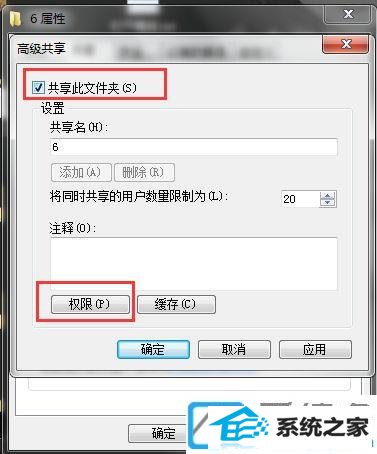
第五步:你们看到分享权限里默认配置成everyone,这里为了安全也可以即可配置成对方的账户,权限下方勾选上所有选项,如下图爱装机主编所示。
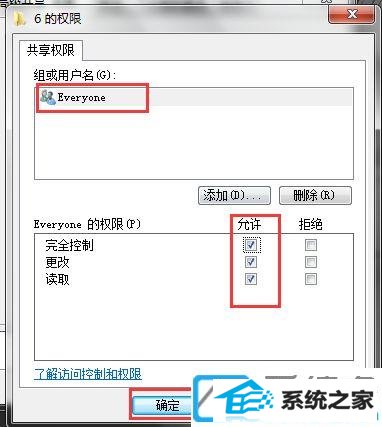
第六步:鼠标右键win10专业版系统桌面上的【计算机】图标,点击【属性】进入下图,复制此电脑的计算机名称或者查看本机的ip地址。
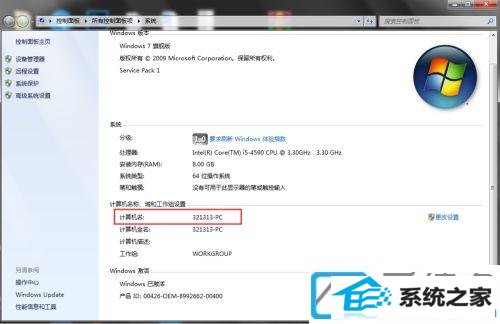
第七步:现在打开另一台win10装机版电脑,使用【win+r】调出运行,输入【\\计算机名】。点击【确定】直接。
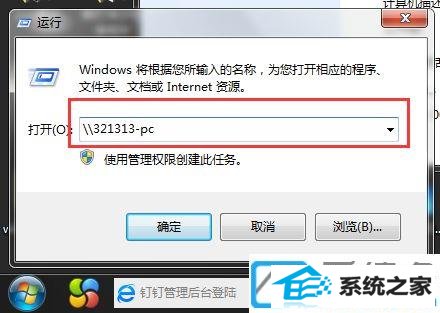
第八步:现在两清华同方脑就可以分享文件了,只要把文件放入刚才新建的文件夹中直接。
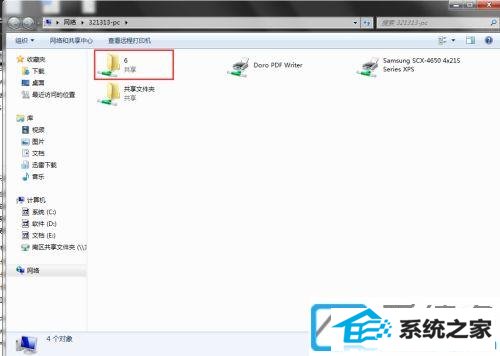
上述便是两清华同方脑之间怎么快速互传大文件的具体内容了。众多win10系统介绍关注爱装机官网。